Ecco come puoi richiedere l’accesso se visualizzi un messaggio che indica che non hai accesso a un elemento specifico.
Richiedere accesso a un elemento
Ecco i motivi più comuni per cui potresti non disporre dell’accesso:
- Hai ricevuto un link di condivisione, ma il tuo indirizzo e-mail non è condiviso con l’elemento.
- Hai effettuato l’accesso a Smartsheet con un indirizzo e-mail diverso da quello a cui è stata inviata l’e-mail.
- Il Proprietario o un altro collaboratore ha rimosso il tuo accesso all’elemento.
- Il Proprietario o un Amministratore ha eliminato l’elemento.
Se desideri accedere a un foglio, un report, una dashboard o un workspace che non sono condivisi con il tuo indirizzo e-mail, apri l’URL per accedere al pulsante Richiedi accesso e alla casella di testo in cui puoi fornire un contesto.
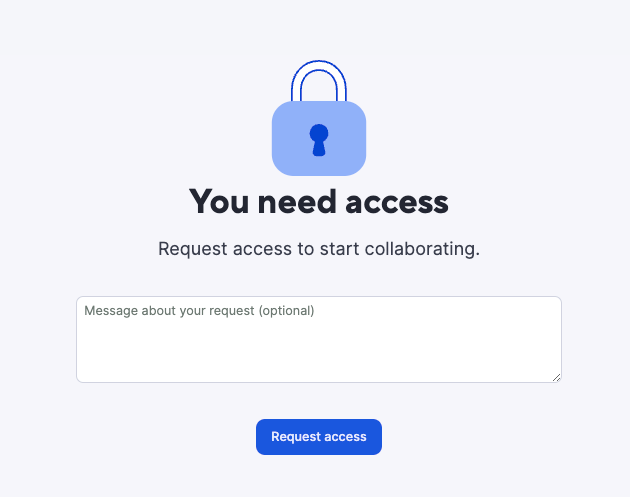
In questo caso, al proprietario viene inviata un’e-mail contenente un link sul quale può cliccare per selezionare un livello di autorizzazione di condivisione. Il proprietario riceverà anche notifiche e promemoria nell’app. Non appena il proprietario dell’elemento o del workspace avrà completato questa procedura, sarai in grado di accedere all’elemento.
Come utente a pagamento, puoi richiedere l’accesso fino a 100 volte in 24 ore. Se non fai parte di un piano, puoi richiedere l’accesso fino a 10 volte nello stesso periodo di tempo.
Accesso ridotto alla sola visualizzazione
Di seguito sono riportati alcuni motivi comuni per cui le tue autorizzazioni potrebbero essere cambiate:
- Qualcuno ha modificato le autorizzazioni per il foglio o per un altro elemento.
- Qualcuno ha spostato il foglio in un piano diverso a cui tu non hai accesso.
- Qualcuno ha spostato il foglio in un piano diverso a cui tu non hai accesso.
Puoi sempre richiedere di riaccedere all’elemento. Il proprietario potrebbe essere in grado di concederti un nuovo accesso, a seconda del suo piano e del numero di persone con cui ha già condiviso l'asset.
Richiedi l’accesso come Amministratore o Editor
Non è possibile richiedere l’accesso come Amministratore o Editor. Per ottenere questi livelli di autorizzazione, contatta un Amministratore o un Editor nell’elemento.
Puoi scoprire chi è l’Amministratore aprendo la finestra modale di condivisione del foglio.

